Firefoxのアドレスバーに表示されるURLは、以下のように「http://」が省略されています。
表示しなくても全く問題ないのですが、人によっては「http://」を表示させておきたいという方もいると思います。
「http://」は、設定を変更することで表示させることが可能です。その設定手順を紹介します。
Firefoxのアドレスバーに「http://」を表示させる方法
1. Firefoxのアドレスバーに「about:config」と入力して、Enterをッターンします。
2. 検索に「browser.urlbar.trimURLs」と入力します。
3. 表示された「browser.urlbar.trimURLs」をダブルクリックして、値を「false」に変更します。
これで、アドレスバーに「http://」が表示されるようになります。元に戻したい場合は、もう一度ダブルクリックして、値を「true」に変更するだけです。
あとがき
Chromeで「http://」を表示する手順はわかりませんでした。表示する方法を知っている方がいましたら、教えていただけるとうれしいです。
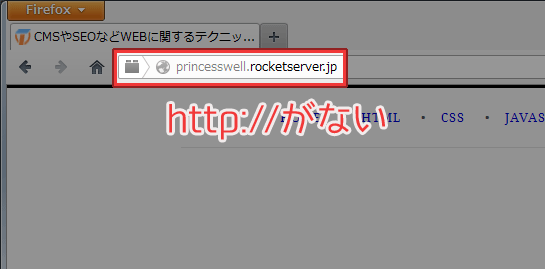

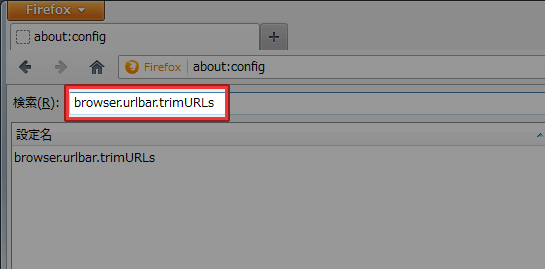

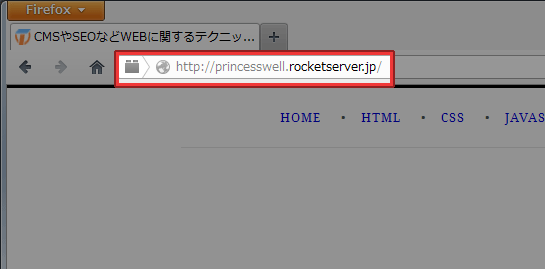



コメントを残す